作成したい場合は、Notion の公開ページ、このガイドはプロセスを進めるのに役立ちます。場合によっては、Notion ページを公開して、他の人がリモートで表示または編集できるようにしたい場合があります。デフォルトでは、すべての Notion ページは非公開です。ただし、チーム外のユーザーと Notion ページを共有したい場合もあります。そのようなときは、ページを公開する必要があります。同じことをしたい場合は、このガイドが最適です。
Notion でパブリック ページを作成する方法
Notion でパブリック ページを作成するには、次の手順に従います。
- Notion Web サイトを開いてページを選択します。
- をクリックしてください共有ボタン。
- を切り替えますウェブで共有するボタン。
- ルールを設定します。
- をクリックします。コピーボタン。
- リンクを誰にでも送信します。
これらの手順の詳細については、読み続けてください。
まず、Notion Web サイトを開いて、公開するページを選択する必要があります。選択したら、共有右上隅に表示されるボタン。次に、ウェブで共有するボタンを押してオンにします。
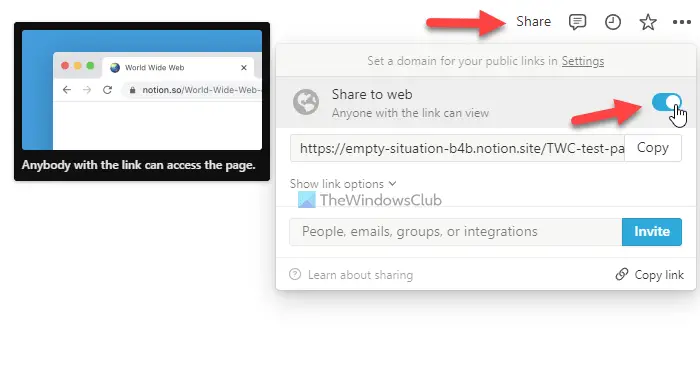
これを行うと、選択したページが公開されます。ただし、いくつかのフィルターを設定する必要があります。例えば:
- 編集を許可: 他の人に Notion ページの編集を許可したい場合は、このボタンを切り替えることができます。デフォルトでは、どのページでも有効になっていないため、ページは保護され、制限されたままになります。
- コメントを許可: Notion はデフォルトでこの設定を有効にしました。つまり、ユーザーはあなたのページにコメントすることができます。何かについてフィードバックを得たい場合は、このオプションを有効にすることがおそらく最良の選択です。
- テンプレートとしての複製を許可: この設定をオンにすると、ユーザーがページをテンプレートとして複製できるようになります。
- 検索エンジンのインデックス作成: Google、Bing などの検索エンジンによる Notion ページのインデックス作成を許可する場合は、このボタンを切り替えてオンにします。ただし、この機能は有料ユーザーのみに限定されます。
すべてのフィルターの設定が完了したら、コピーボタンをクリックしてリンクをコピーし、誰とでも共有します。
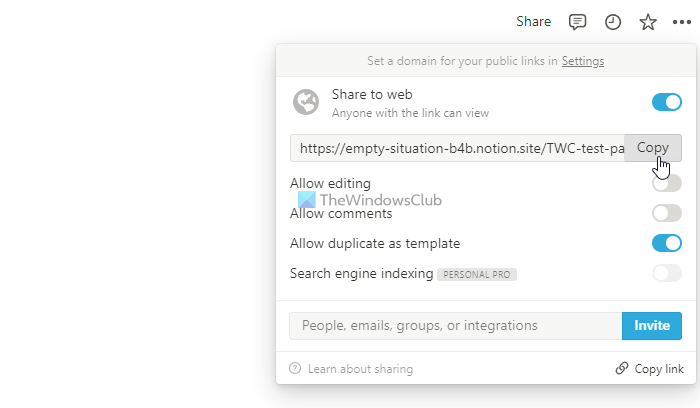
受信者はブラウザでリンクを開いて Notion ページを確認できます。
ただし、Notion で公開ページを非公開にしたい場合は、同じページを開いて、共有ボタンを押して、ウェブで共有するボタンを押してオフにします。
参考までに、Notion はページをユニークにするために奇妙なドメインを使用します。ただし、要件に応じて Notion のドメイン名をカスタマイズできます。そのためには、設定とメンバー左上隅に表示されるオプションを選択して、設定タブ。
を見つけてくださいドメインセクションを開き、ボックスにカスタマイズしたドメインを入力します。
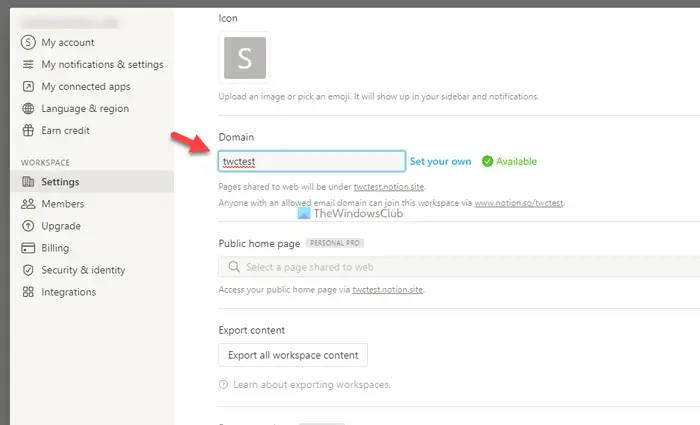
利用可能な場合は、アップデートボタンを押して変更を確定します。
読む:Web サイトに Notion ページを埋め込む方法。
Notion ページは公開されていますか?
いいえ、Notion ページはデフォルトでは公開されていません。とはいえ、自分のページには個人的に何でも書くことができます。ただし、Notion ページを公開したい場合は、ページに固有のリンクを作成し、他のユーザーと共有する必要があります。
誰かが私の Notion ページを見ることができますか?
いいえ、Notion ページを誰かと共有しない限り、または共有するまで、誰もあなたの Notion ページを見ることはできません。チームメンバーを除き、他のメンバーは Notion ページを表示できません。ただし、ページを誰かと共有したい場合は、共有ボタンを押して切り替えますウェブで共有するオプション。
Notion でプライベート ワークスペースを作成するにはどうすればよいですか?
Notion のすべてのワークスペースはデフォルトでプライベートです。チームのメンバーでない場合、他のユーザーには表示されません。ただし、ワークスペースを他のユーザーと共有することでパブリックにすることができます。そのためには、共有ボタンをクリックし、招待する人のメール アドレスを入力します。
それだけです!このガイドが Notion ページの公開に役立つことを願っています。


![Edge または Chrome で固定されたタブの固定が解除される [修正]](https://rele.work/tech/hayato/wp-content/uploads/2024/08/Pinned-tabs-getting-unpinned-Edge-Chrome.png)


